Как поставить персону на учет
Чтобы поставить персону или семью на учет, выполните следующие действия:
Шаг 1. Перейдите в «Контингент → Реестр личных дел».
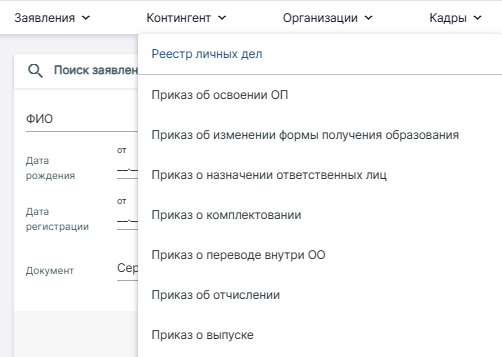
Переход в «Реестр личных дел»
Шаг 2. На открывшейся странице нажмите на ФИО персоны, которую необходимо поставить на учет.
Откроется личное дело персоны.
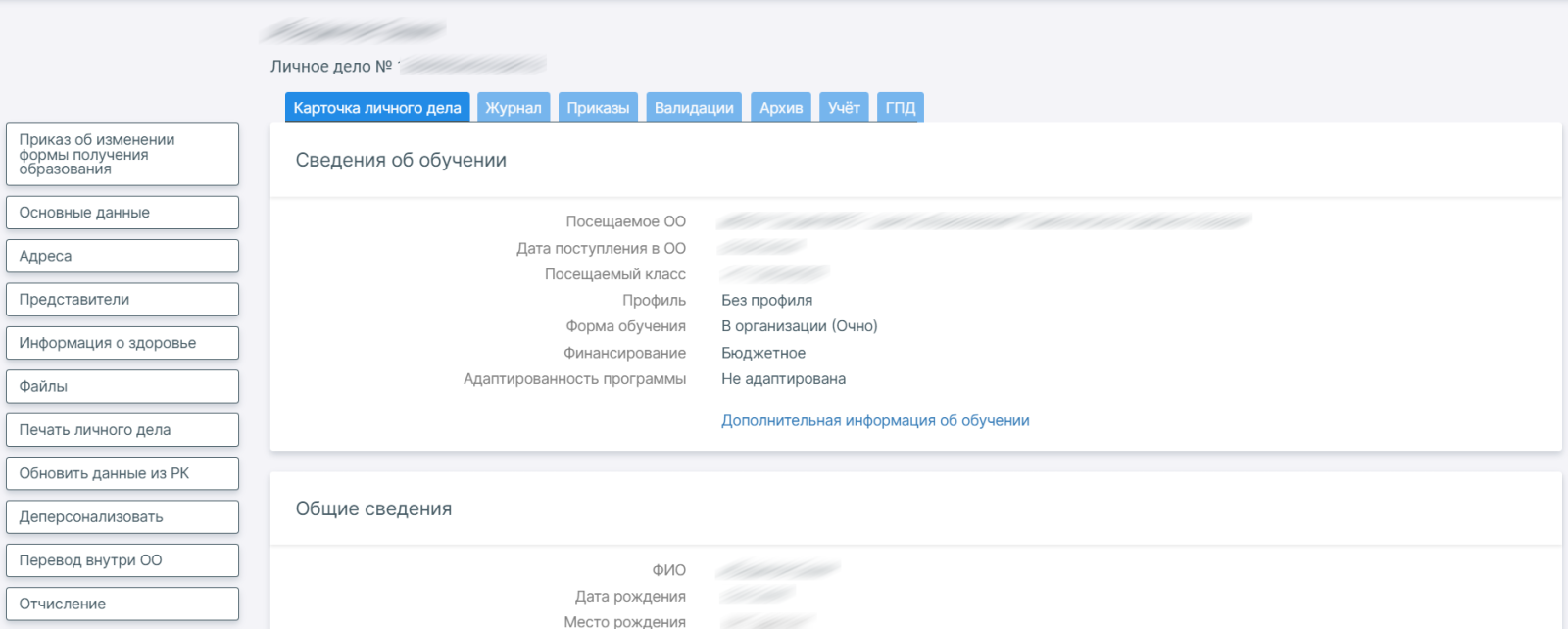
Личное дело персоны
Шаг 3. В верхней части личного дела перейдите во вкладку «Учет».
Шаг 4. В открывшейся вкладке нажмите на кнопку «+ Добавить», чтобы поставить семью на учет, или «+ Поставить на учет», чтобы поставить персону на внутренний контроль.

Кнопки постановки на учет
Шаг 5. В открывшемся окне укажите причины постановки семьи или персоны на учет.
В случае постановки персоны на учет причину нужно выбрать из выпадающего списка.
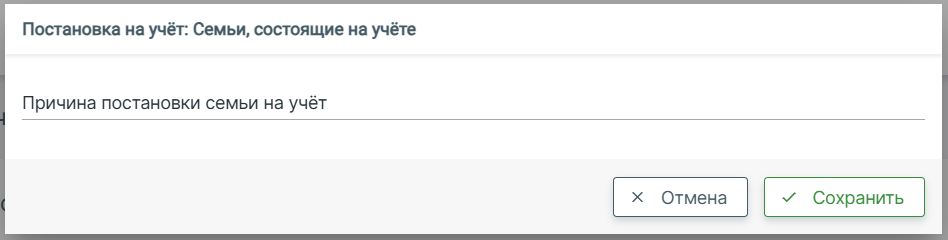
Причина постановки семьи на учет
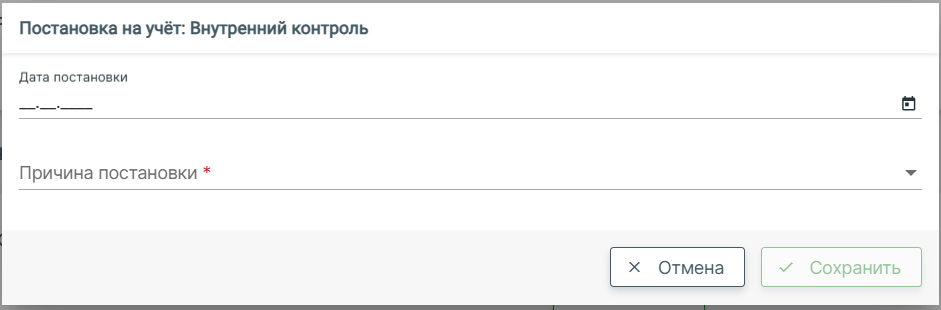
Причина постановки персоны на учет
Шаг 6. Нажмите на кнопку «Сохранить».
Персона или семья будет поставлена на учет.
Как отредактировать сведения об учете
Чтобы отредактировать сведения об учете персоны, выполните следующие действия:
Шаг 1. Перейдите в «Контингент → Реестр личных дел».
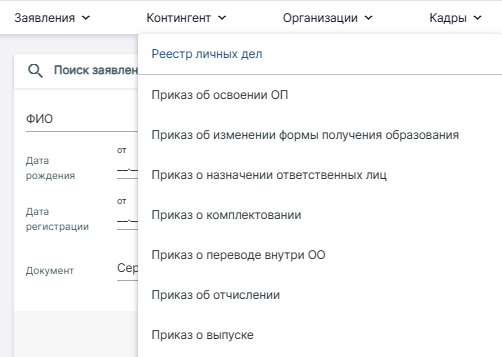
Переход в «Реестр личных дел»
Шаг 2. На открывшейся странице нажмите на ФИО персоны, сведения об учете которой необходимо отредактировать.
Откроется личное дело персоны.
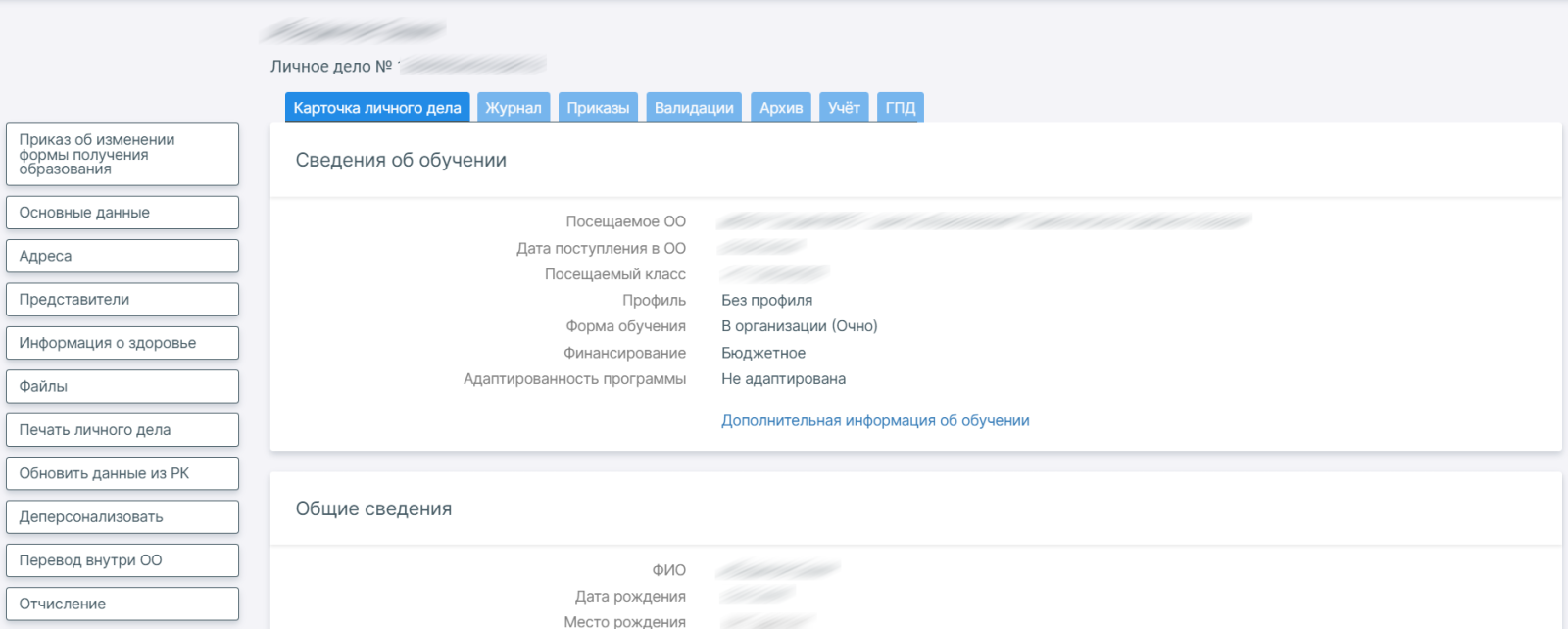
Личное дело персоны
Шаг 3. В верхней части личного дела перейдите во вкладку «Учет».
В открывшейся вкладке отобразится статус учета и причина постановки.
Шаг 4. Нажмите на ![]() , чтобы отредактировать сведения об учете.
, чтобы отредактировать сведения об учете.

Страница учета
Шаг 5. В открывшемся окне измените необходимые сведения.
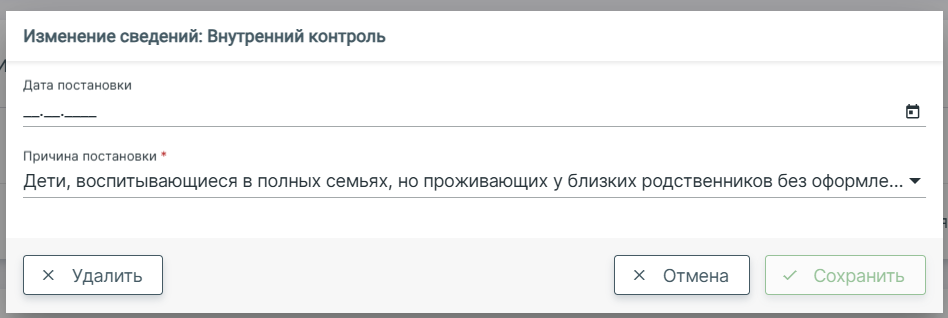
Изменение сведений
Шаг 6. Нажмите на кнопку «Сохранить».
Данные об учете персоны или семьи будут отредактированы.
Как снять персону с учета
Чтобы снять персону или семью с учета, выполните следующие действия:
Шаг 1. Перейдите в «Контингент → Реестр личных дел».
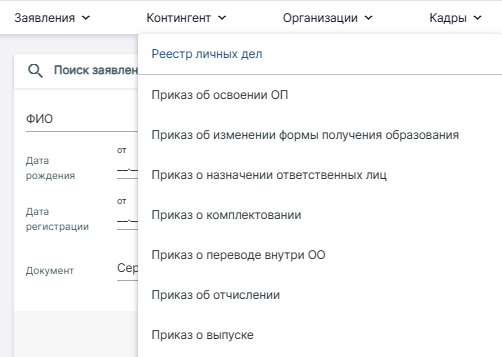
Переход в «Реестр личных дел»
Шаг 2. На открывшейся странице нажмите на ФИО персоны, сведения об учете которой необходимо отредактировать.
Откроется личное дело персоны.
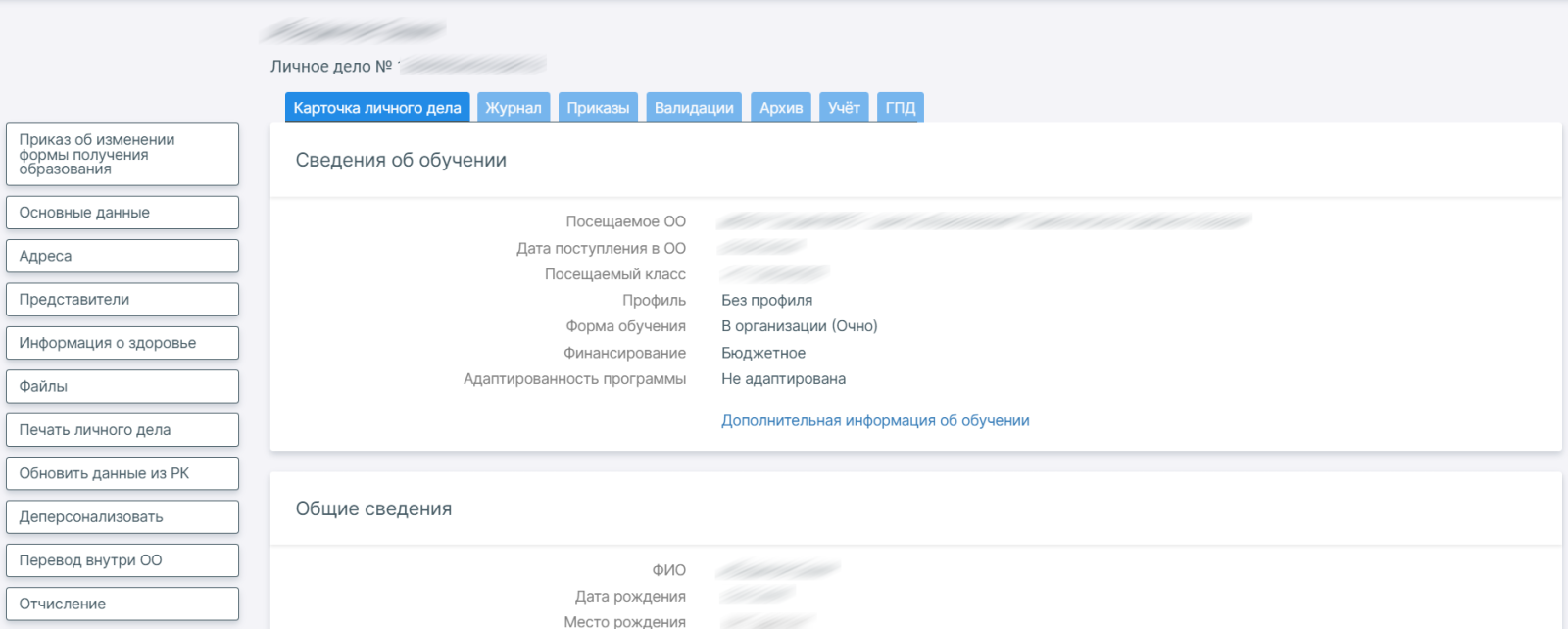
Личное дело персоны
Шаг 3. В верхней части личного дела перейдите во вкладку «Учет».
В открывшейся вкладке отобразится статус учета и причина постановки.
Шаг 4. Нажмите на ![]() , чтобы снять персону или семью с учета.
, чтобы снять персону или семью с учета.

Страница учета
Шаг 5. В открывшемся окне заполните обязательные поля, отмеченные звездочкой.
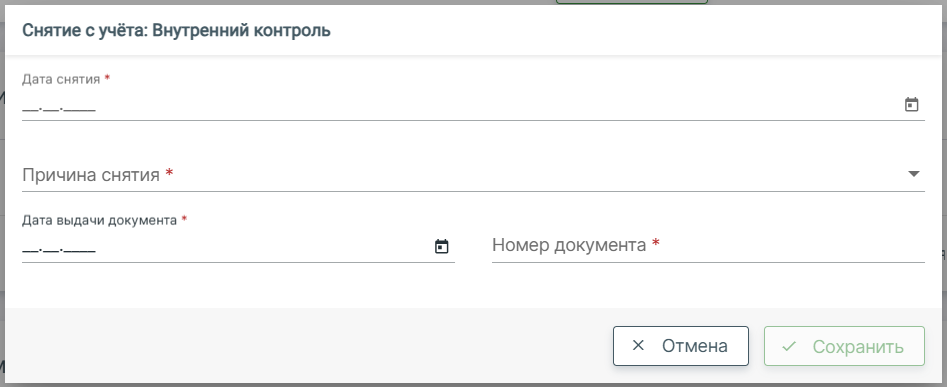
Снятие с учета
Шаг 6. Нажмите на кнопку «Сохранить».
Данные об учете персоны или семьи будут отредактированы.
Как отредактировать национальность персоны
Чтобы отредактировать национальность персоны, выполните следующие действия:
Шаг 1. Перейдите в «Контингент → Реестр личных дел».
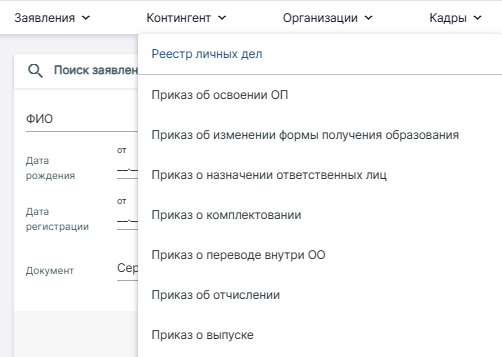
Переход в «Реестр личных дел»
Шаг 2. На открывшейся странице нажмите на ФИО персоны, национальность которой необходимо отредактировать.
Откроется личное дело персоны.
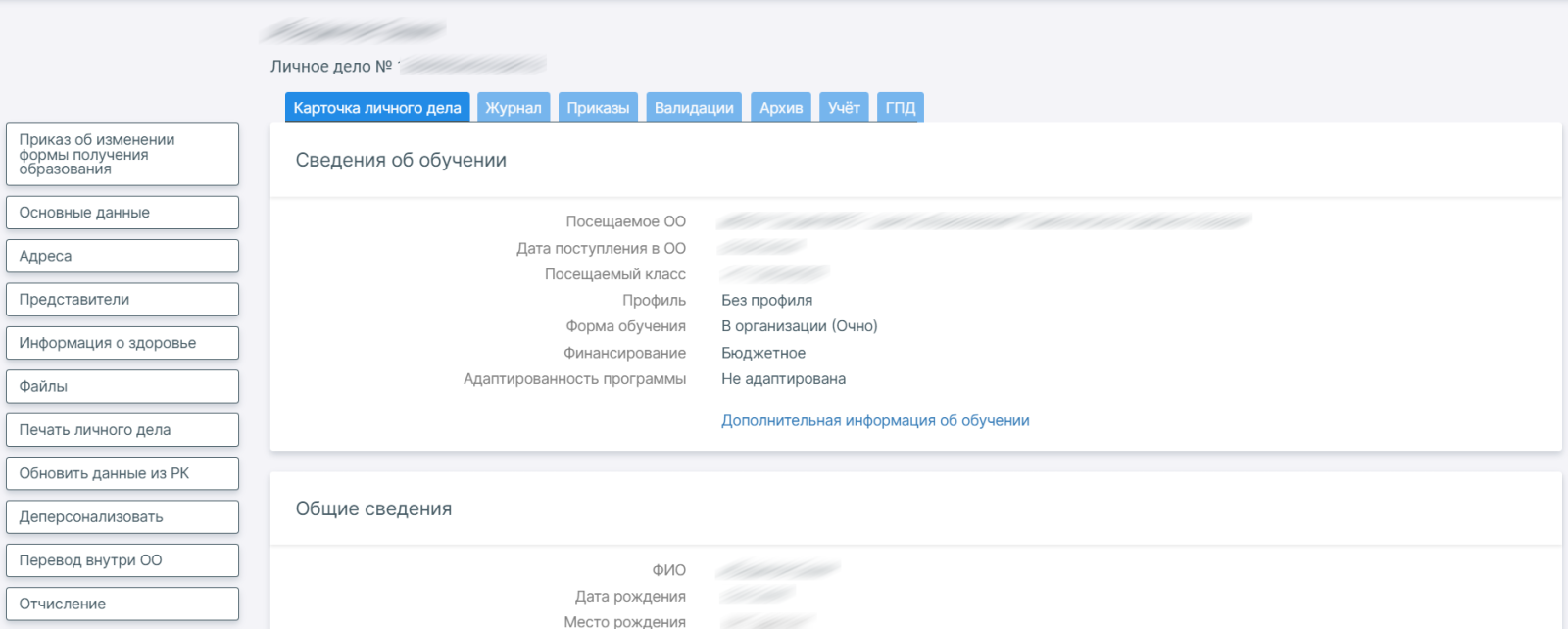
Личное дело персоны
Шаг 3. В верхней части личного дела перейдите во вкладку «Учет».
Шаг 4. В открывшейся вкладке нажмите на ![]() в блоке «Национальность», чтобы отредактировать национальность персоны.
в блоке «Национальность», чтобы отредактировать национальность персоны.

Кнопки редактирования национальности
Шаг 5. В открывшемся окне выберите код национальности из выпадающего списка.
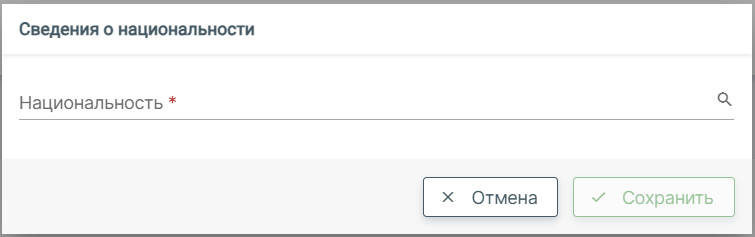
Причина постановки персоны на учет
Шаг 6. Нажмите на кнопку «Сохранить».
Национальность персоны будет сохранена.
Как посмотреть общий отчет о неблагополучных обучающихся
Чтобы посмотреть общий отчет о неблагополучных обучающихся, выполните следующие действия:
Шаг 1. Перейдите в «Отчеты → Общий отчет о неблагополучных обучающихся».
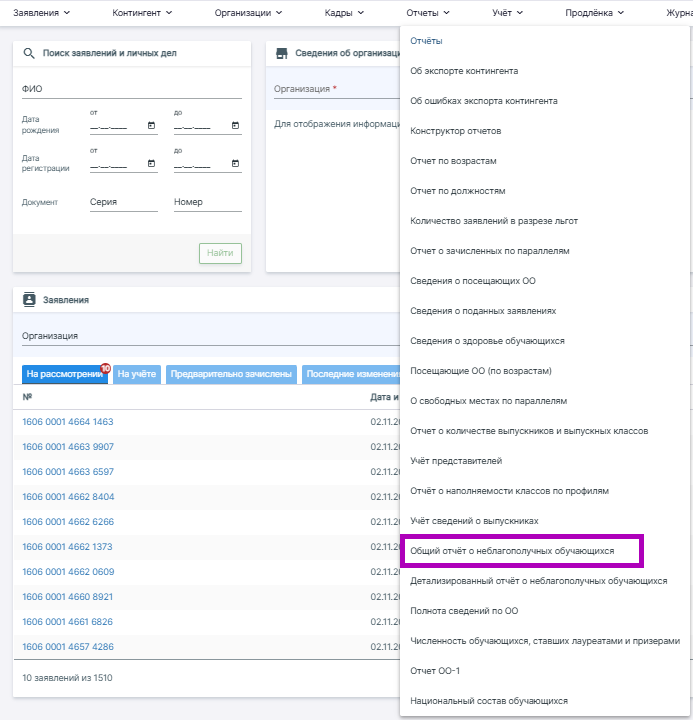
Переход к отчету
Шаг 2. На открывшейся странице нажмите на кнопку «Сформировать».

Страница отчета
После формирования откроется отчет.
Шаг 3. Чтобы скачать отчет, нажмите на кнопку «Скачать» в правом верхнем углу.
Отчет будет загружен на компьютер.
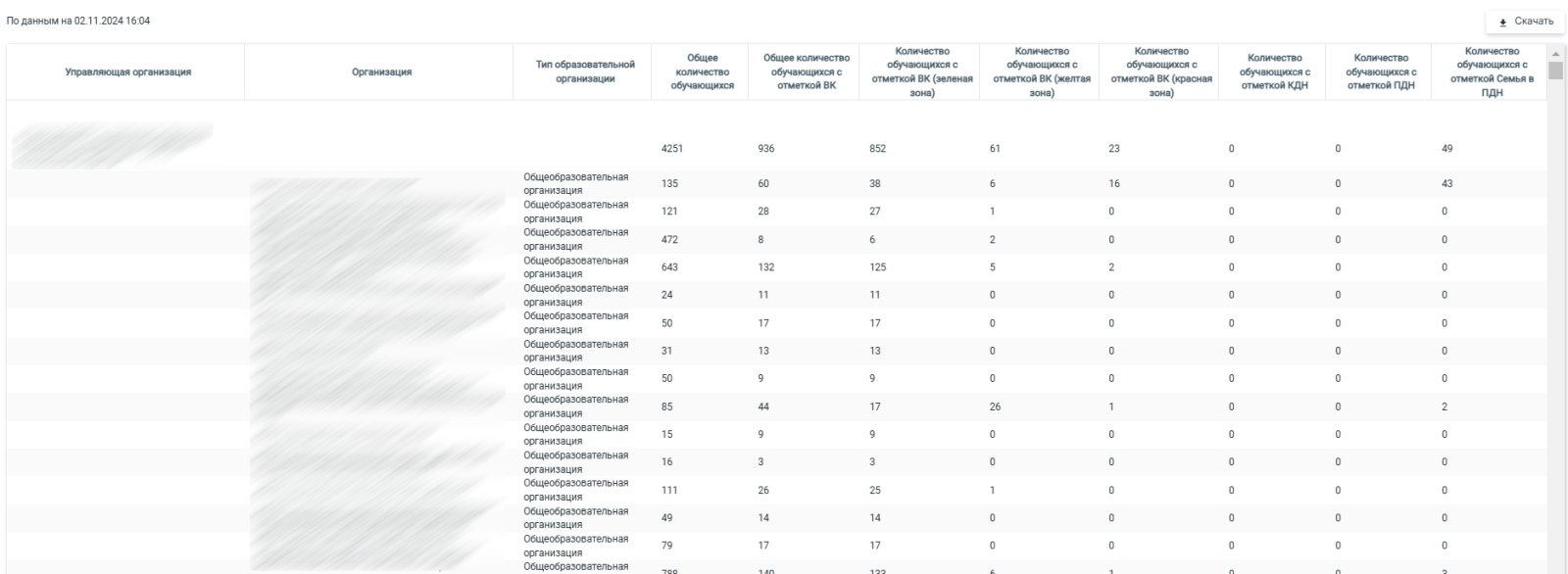
Сформированный отчет
Как посмотреть детализированный отчет о неблагополучных обучающихся
Чтобы посмотреть детализированный отчет о неблагополучных обучающихся, выполните следующие действия:
Шаг 1. Перейдите в «Отчеты → Детализированный отчет о неблагополучных обучающихся».
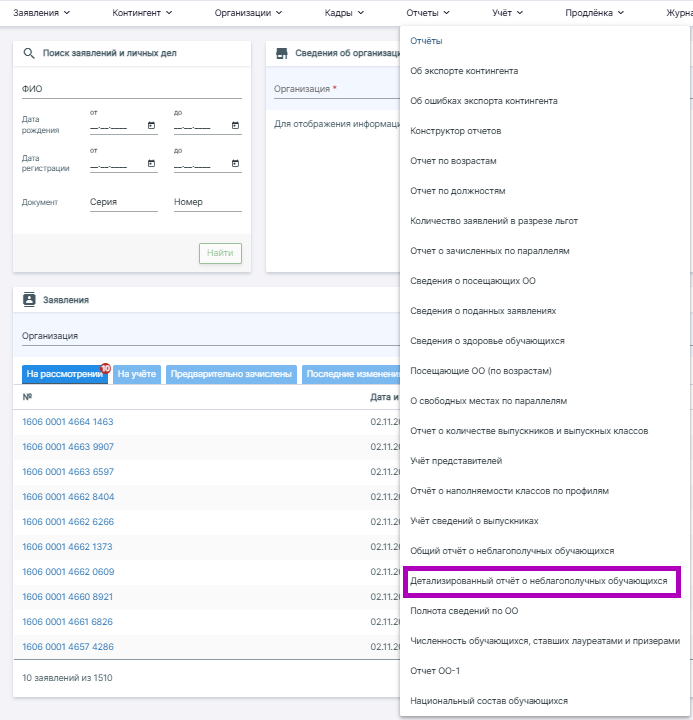
Переход к отчету
Шаг 2. На открывшейся странице нажмите на кнопку «Сформировать».

Страница отчета
После формирования откроется отчет.
Шаг 3. Чтобы скачать отчет, нажмите на кнопку «Скачать» в правом верхнем углу.
Отчет будет загружен на компьютер.
Как посмотреть отчет о национальном составе обучающихся
Чтобы посмотреть посмотреть отчет о национальном составе обучающихся, выполните следующие действия:
Шаг 1. Перейдите в «Отчеты → Национальный состав обучающихся».
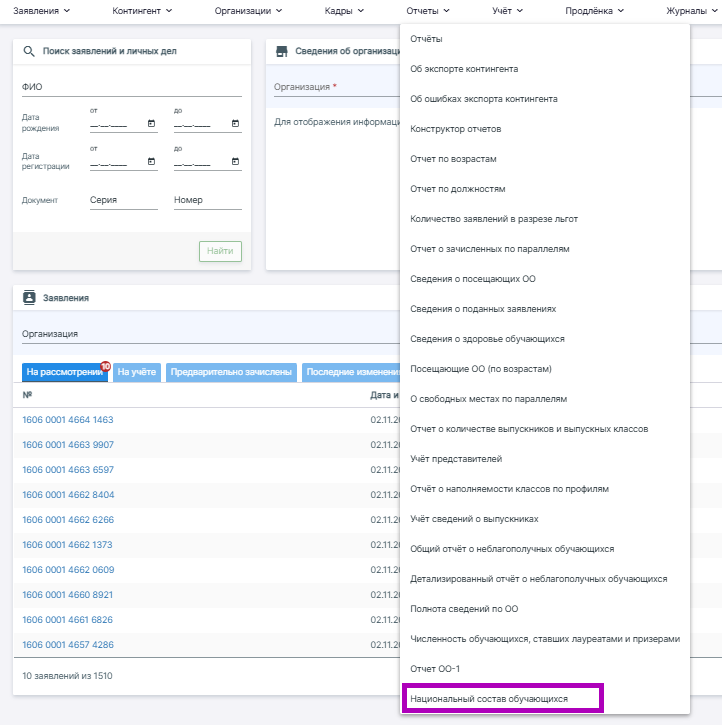
Переход к отчету
Шаг 2. На открывшейся странице заполните обязательные поля, отмеченные звездочкой, и нажмите на кнопку «Сформировать».

Страница отчета
После формирования откроется отчет.
Шаг 3. Чтобы скачать отчет, нажмите на кнопку «Скачать» в правом верхнем углу.
Отчет будет загружен на компьютер.
Оглавление